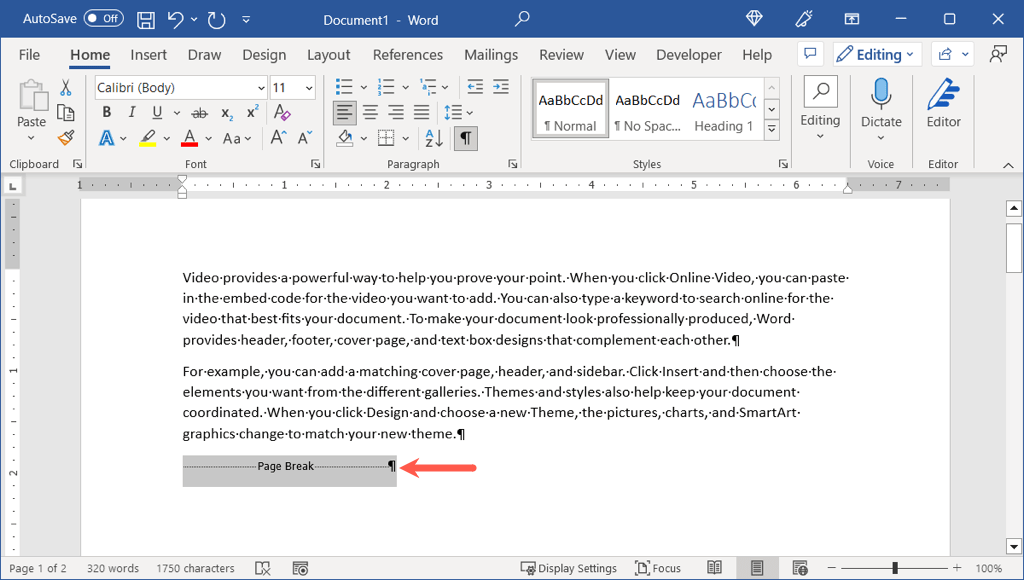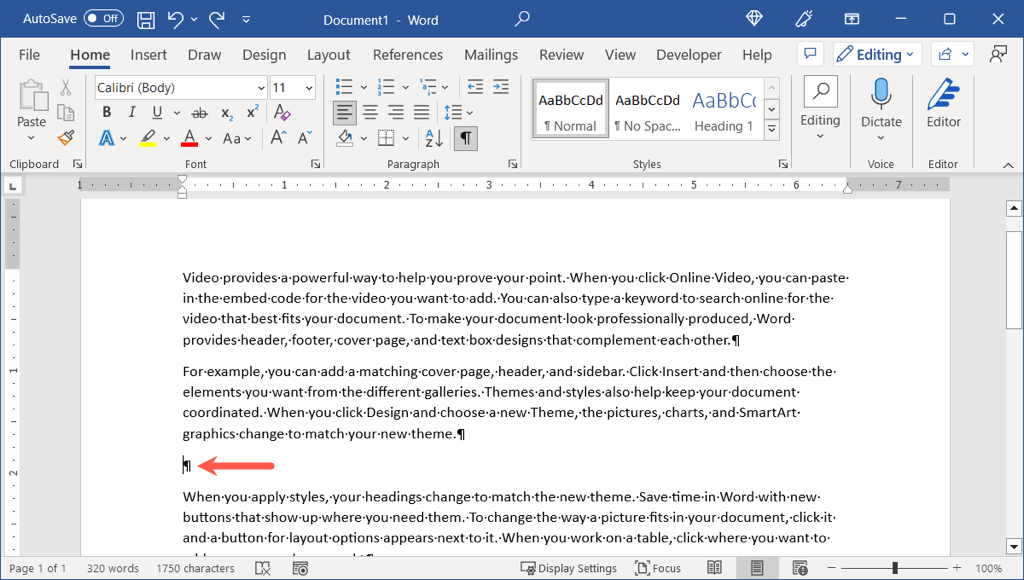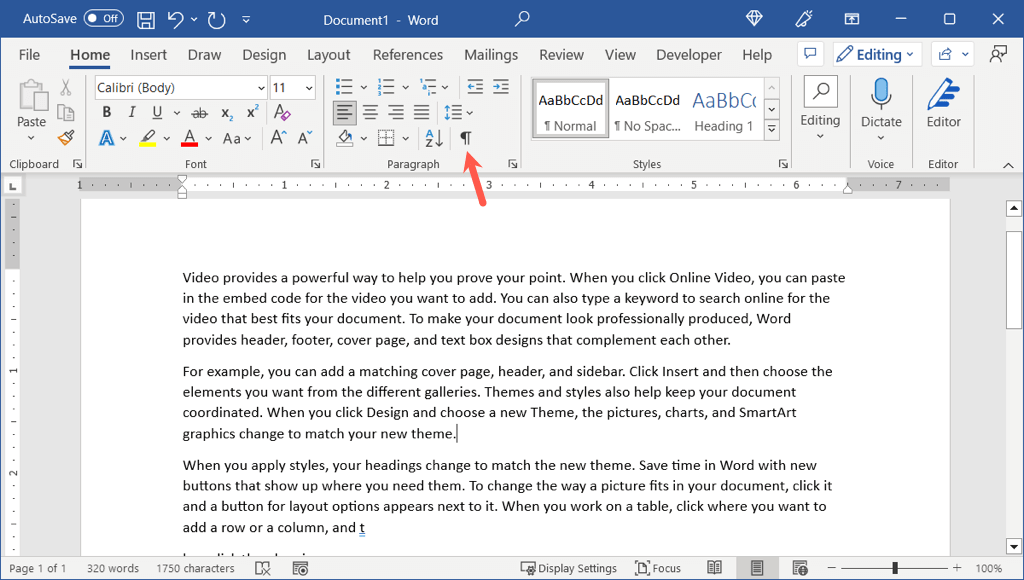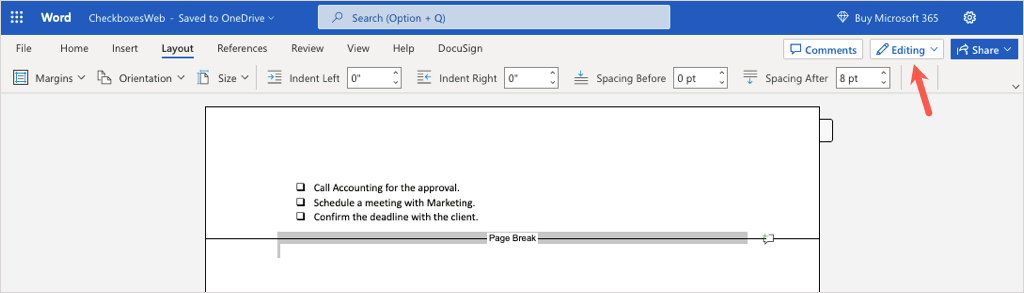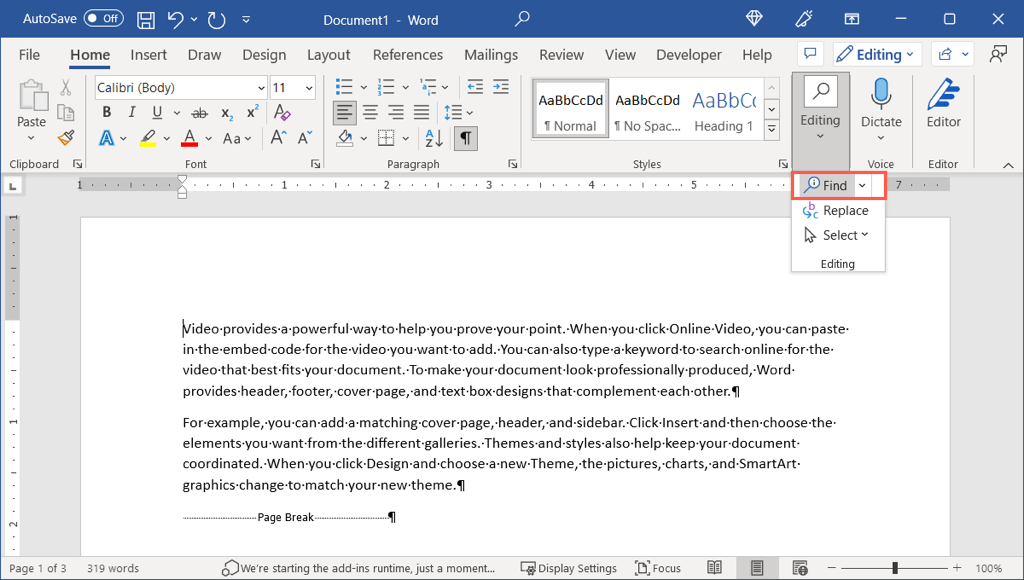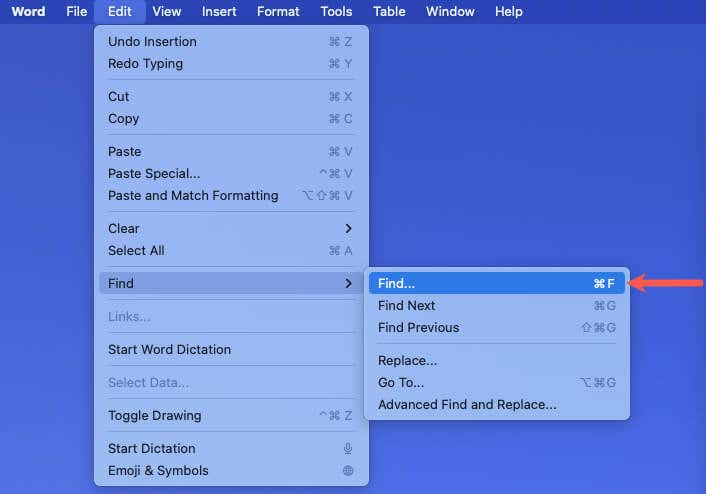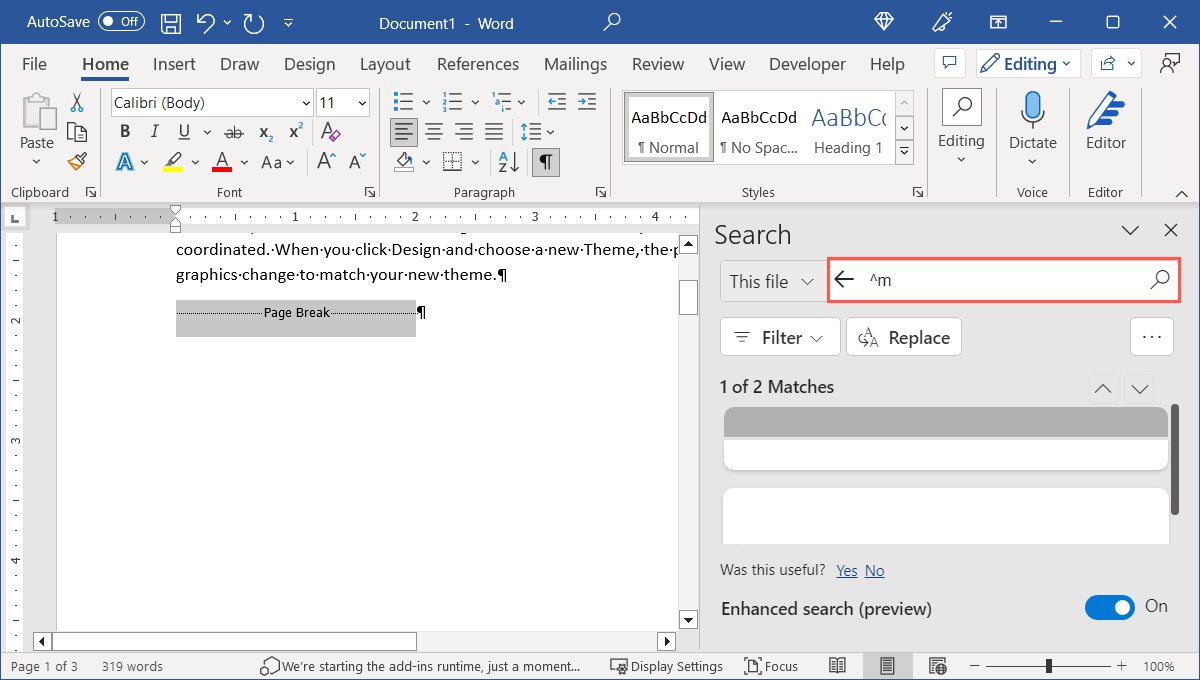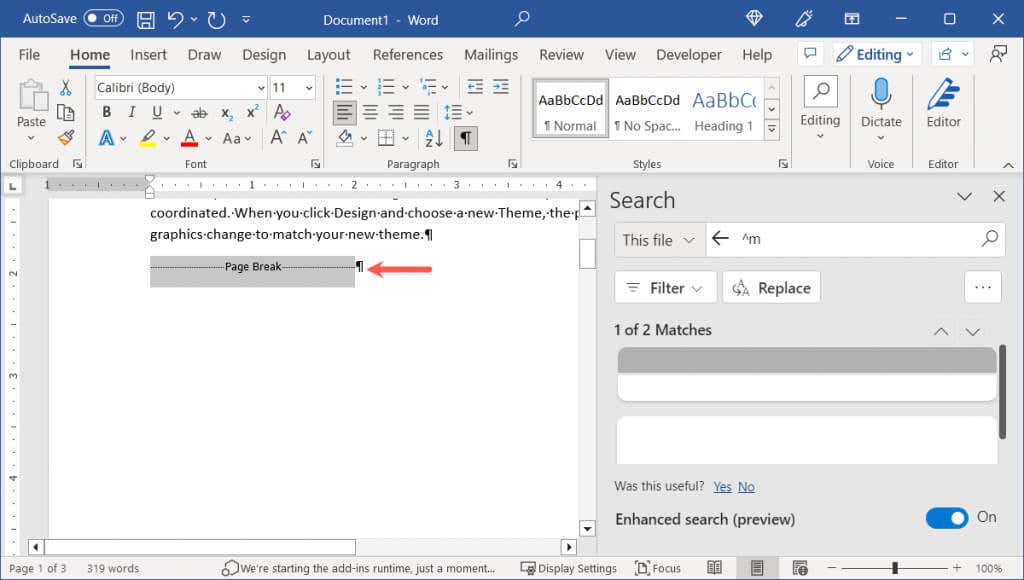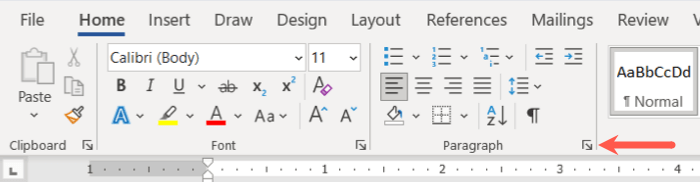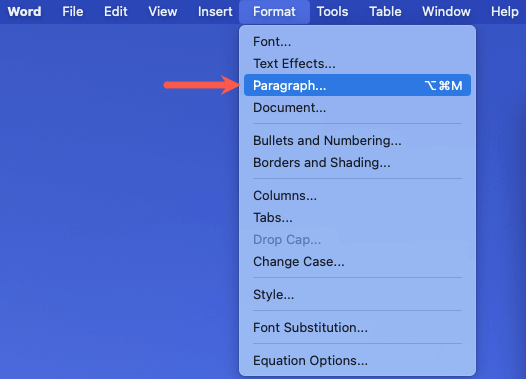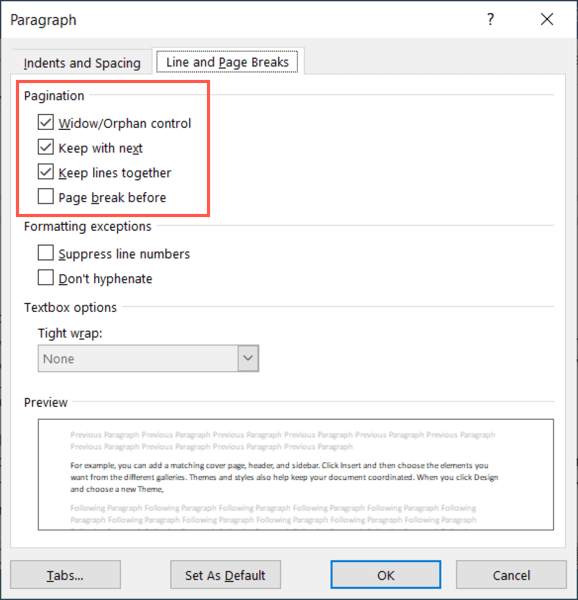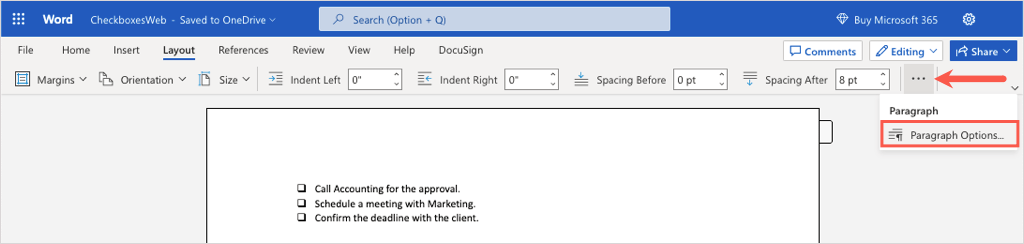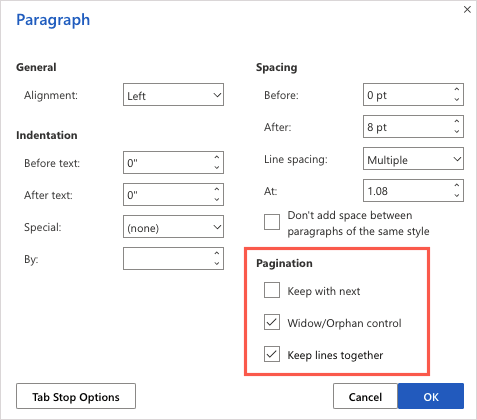Les sauts de page sont pratiques pour insérer une nouvelle page. Cependant, il peut arriver un moment où vous souhaitiez supprimer une pause que vous avez ajoutée. Nous allons vous montrer comment supprimer la page pauses dans Word sur Windows, Mac et le Web.
En plus des sauts de page manuels, Word ajoute automatiquement. Bien que vous ne puissiez pas supprimer les sauts de page automatiques, vous pouvez décider où et comment ils sont placés à la fin de chaque page.
Comment supprimer les sauts de page manuels dans Word
Vous pouvez insérer un saut de page à presque n'importe quel endroit de votre document en accédant à l'onglet Mise en pageet en sélectionnant Sauts>Page. Malheureusement, il n'y a pas d'option dans le menu pour supprimer un saut de page.
Comme il peut être difficile de voir où vous placez les sauts de page dans votre document, suivez ces étapes pour afficher puis supprimer les sauts de page manuels.
Accédez à l'onglet Accueilet sélectionnez le bouton Afficher/Masquerdans la section Paragraphe du ruban.
Vous verrez alors tous les paragraphes des marques de formatage apparaissent de votre document, y compris les sauts de page.
Sélectionnez le saut de page en faisant glisser votre curseur dessus ou en double-cliquant dessus.
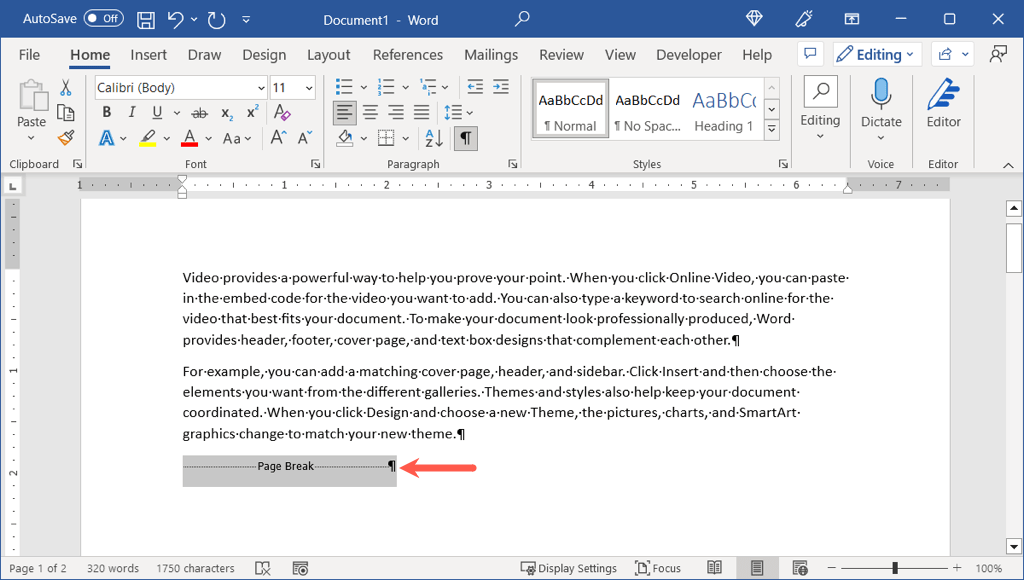
Ensuite, utilisez votre touche Supprimerpour supprimer le saut de page.
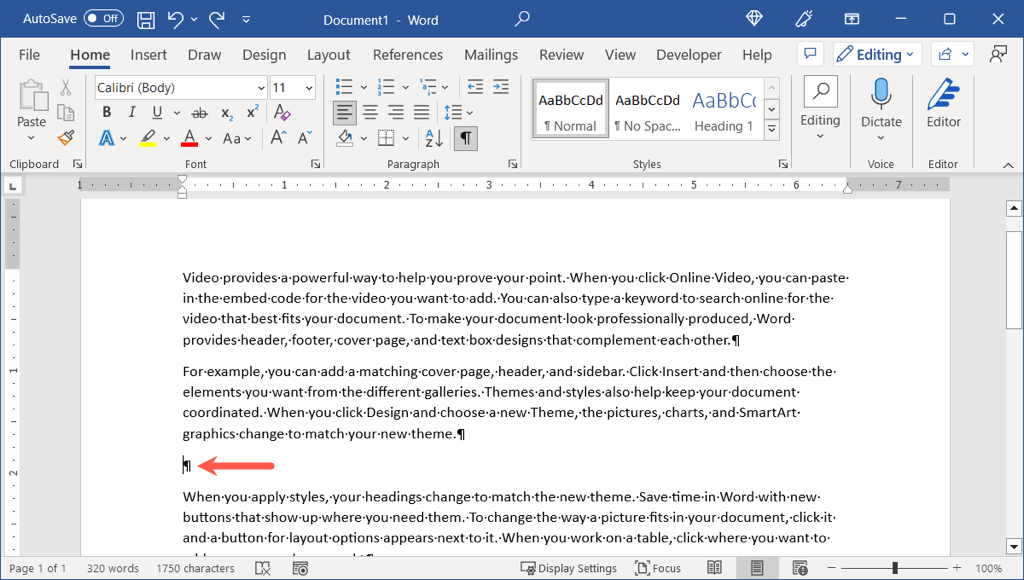
Vous pouvez revenir à l'onglet Accueilet désélectionner le bouton Afficher/Masquersi vous souhaitez masquer à nouveau les marques de paragraphe.
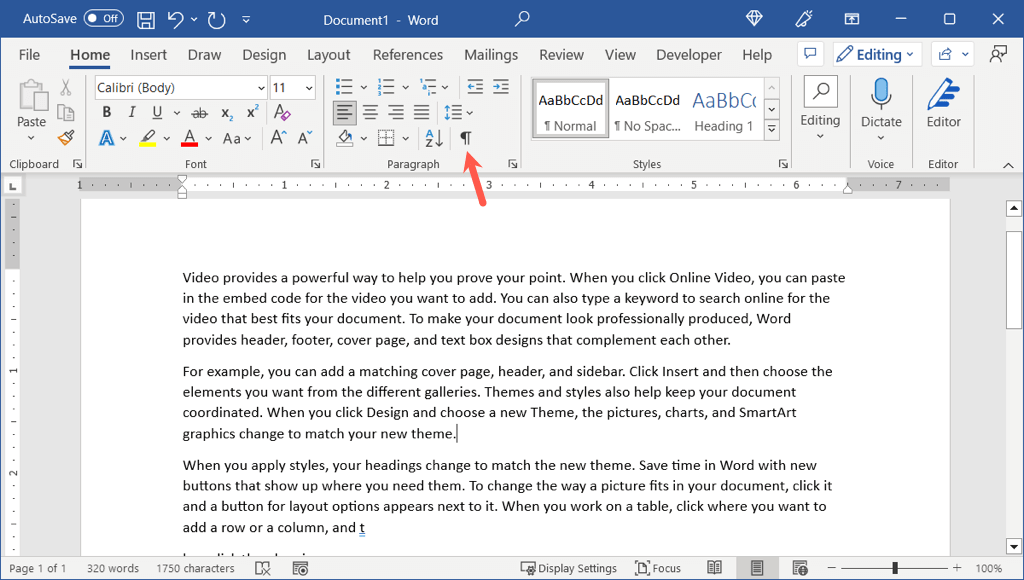
Dans Word sur le Web, assurez-vous simplement que vous êtes en mode Éditionou Révisionà l'aide de la liste déroulante en haut à droite. Ensuite, sélectionnez et supprimez le saut de page de la même manière.
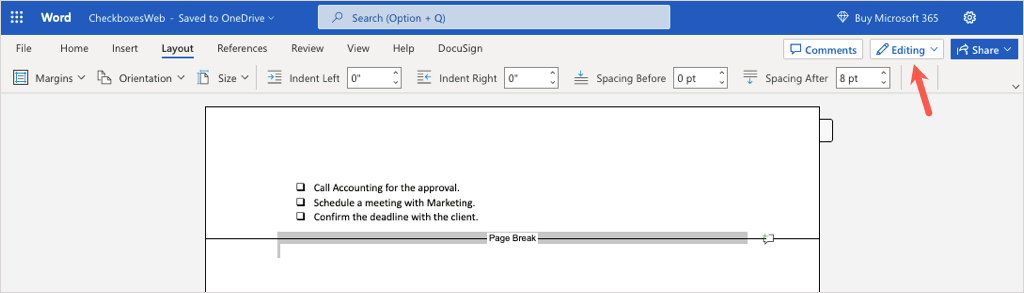
Comment trouver des sauts de page dans Word
Si vous disposez d'un document comportant plusieurs sauts de page manuels, vous pouvez utiliser le Rechercher un outil dans Word pour localiser chacun d'entre eux. Ensuite, supprimez ceux dont vous ne voulez plus comme décrit ci-dessus.
Remarque : Au moment d'écrire ces lignes, cette méthode de recherche ne fonctionne pas dans Word sur le Web.
Ouvrez l'outil Rechercher dans Word de l'une des manières suivantes.
Sous Windows, appuyez sur Ctrl + Fou accédez à l'onglet Accueilet sélectionnez Rechercherdans le groupe Édition..
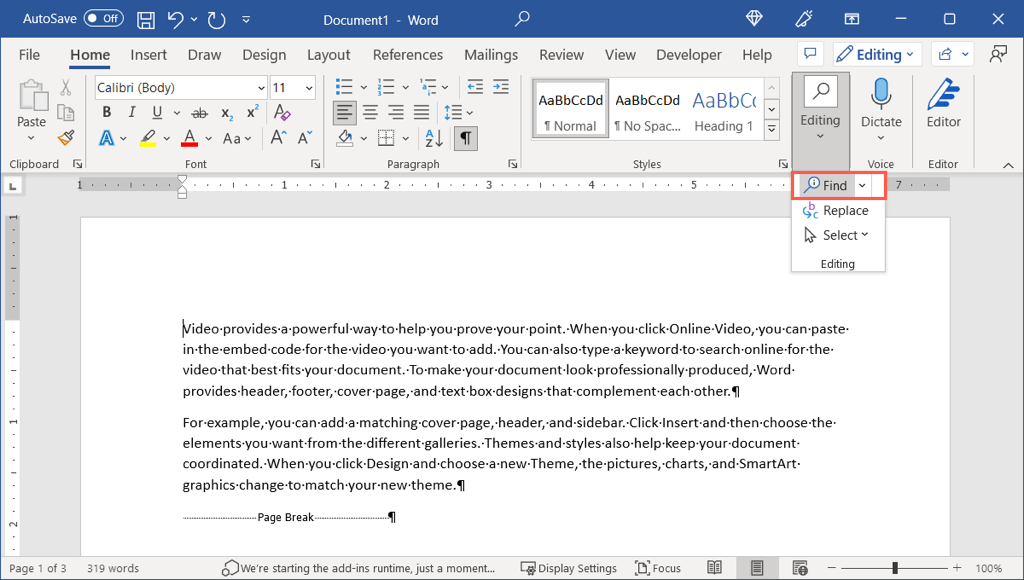
Sur Mac, appuyez sur Commande + Fou sélectionnez Modifier>Rechercher>Rechercherdans la barre de menu.
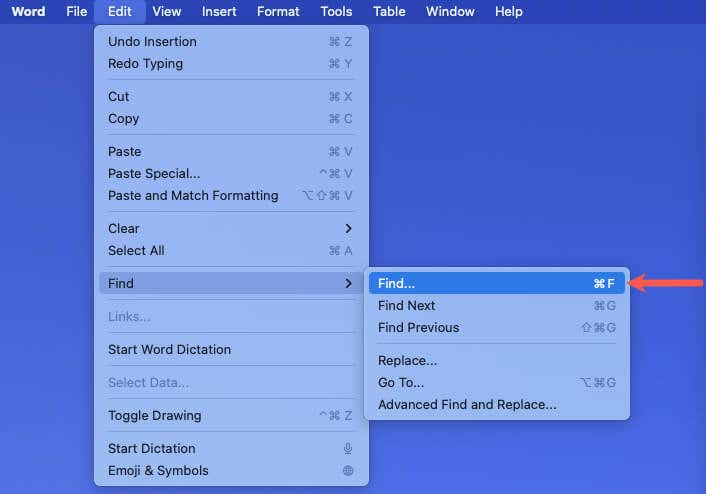
Lorsque l'outil Rechercher s'ouvre, saisissez ^m(caret suivi de la lettre « m ») et utilisez Entréeou Retourpour démarrer. la recherche.
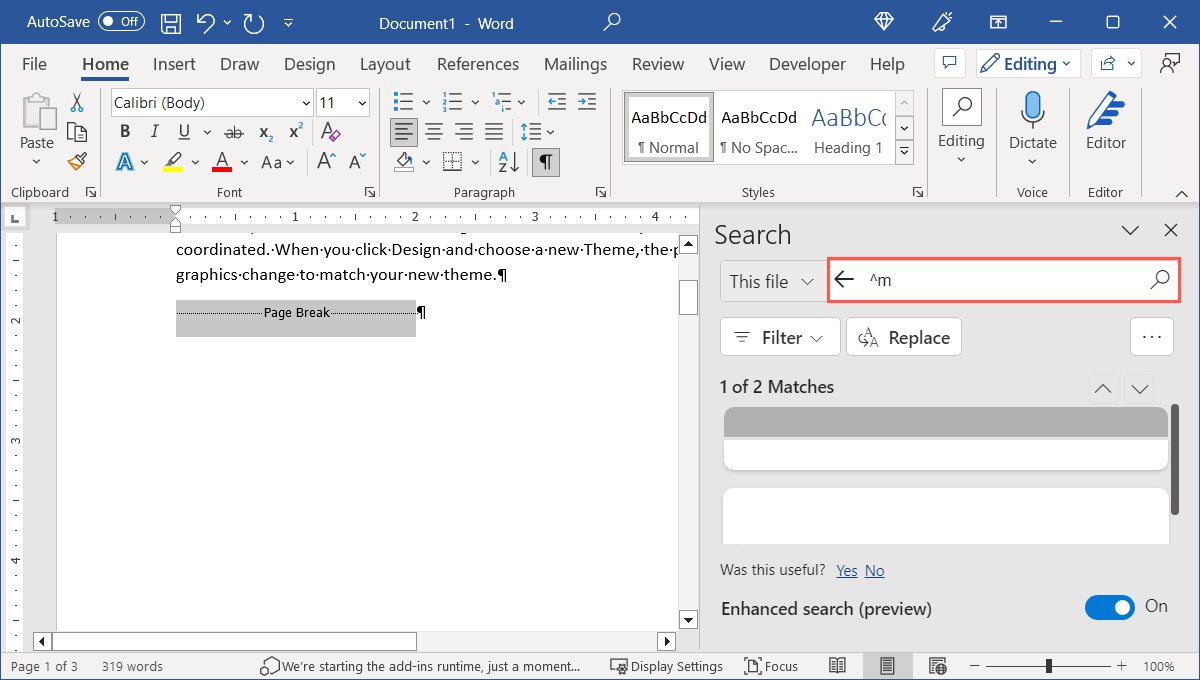
Lorsque l'outil localise chaque saut de page, il le met en surbrillance pour vous. Sélectionnez le saut, appuyez sur Supprimer, puis continuez à rechercher et supprimer des sauts de page supplémentaires.
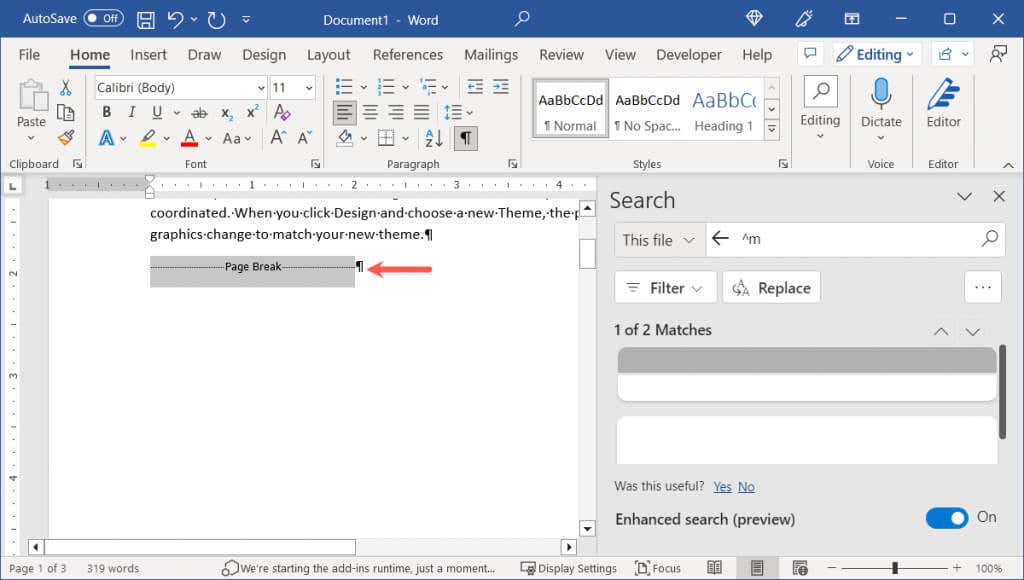
Comment ajuster les sauts de page automatiques dans Word
Comme mentionné, Microsoft Word ajoute des sauts de page automatiques à la fin de chaque page. Voici comment ajuster l'endroit où un saut doit atterrir sur vos pages.
Dans Word sous Windows ou Mac
Vous disposez de plusieurs options pour afficher les sauts de page à la fin des pages de votre document sous Windows et Mac.
Commencez par ouvrir la boîte de dialogue Paragraphe.
Dans Word sous Windows, accédez à l'onglet Accueilou Mise en pageet utilisez la petite flèchedans le coin inférieur de la section Paragraphe. .
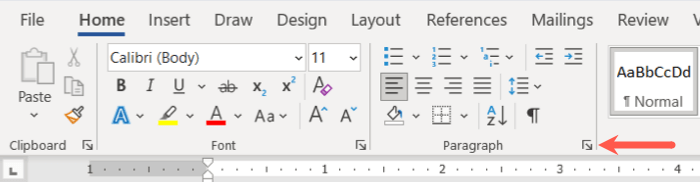
Dans Word sur Mac, sélectionnez Format>Paragraphedans la barre de menu.
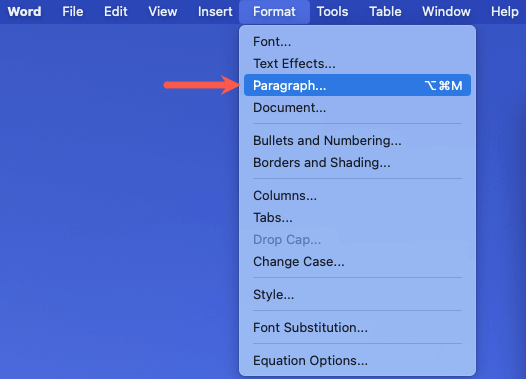
Accédez à l'onglet Sauts de ligne et de pagedans la fenêtre Paragraphe qui apparaît.
Choisissez une ou plusieurs options dans la section Paginationen haut de la fenêtre.
Contrôle veuve/orpheline : ce paramètre empêche l'apparition de lignes de texte uniques en haut (veuve) ou en bas (orpheline) d'une page. Au lieu de cela, vous verrez au moins deux lignes d'un paragraphe.
Conserver avec le suivant : ce paramètre empêche un saut de page entre les paragraphes que vous souhaitez conserver ensemble.
Garder les lignes ensemble : ce paramètre empêche un saut de page au milieu d'un paragraphe.
Saut de page avant : ce paramètre ajoute un saut de page avant un paragraphe particulier.
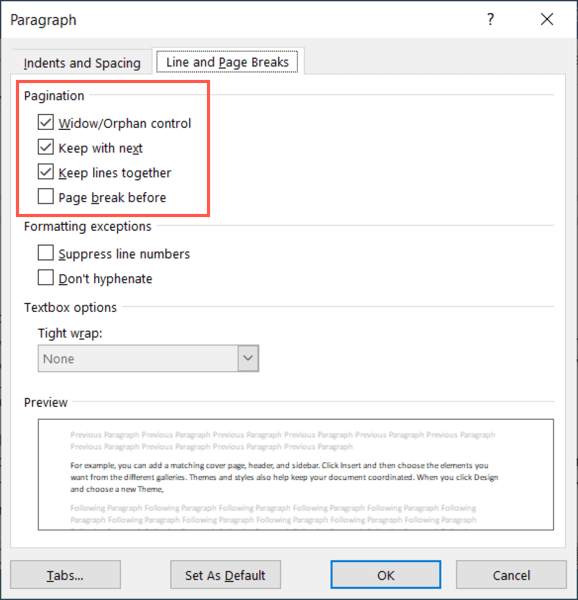
Utilisez le bouton OKen bas pour enregistrer votre modification.
Vous devriez alors voir apparaître les sauts de page automatiques en fonction des paramètres que vous avez sélectionnés..
Dans Word sur le Web
Vous pouvez également choisir le fonctionnement des sauts de page automatiques dans Word sur le Web.
Accédez à l'onglet Mise en pageet sélectionnez Plus d'options(trois points) sur le côté droit du ruban.
Sélectionnez Options de paragraphe.
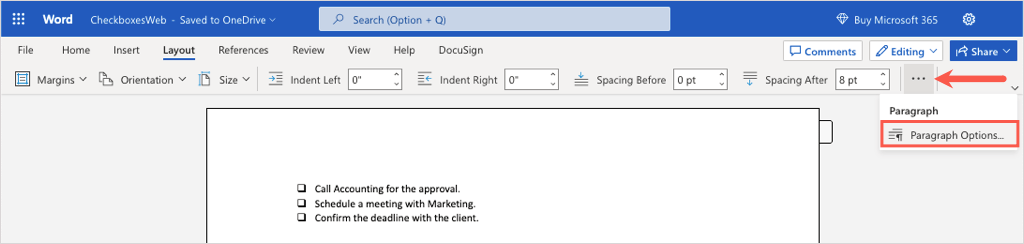
En bas à droite, vous verrez la section Pagination. Vous remarquerez que toutes les options, à l'exception de « Saut de page avant », sont disponibles.
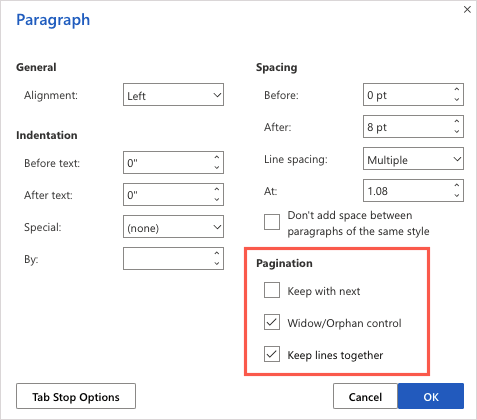
Cochez les cases correspondant aux options que vous souhaitez utiliser et sélectionnez OKpour enregistrer la modification.
Bien que la suppression de sauts de page dans un document Word ne soit pas évidente, cela ne prend que quelques secondes. Maintenant que vous savez comment supprimer les sauts de page dans Word, jetez un œil à un didacticiel connexe pour comment supprimer une page dans Word.
.
Articles Similaires: